illustrator等比缩放图片的教程
时间:2023-09-27 13:47:26作者:极光下载站人气:192
illustrator是一款基于矢量的图形软件,可以应用于印刷出版、海报书籍排版、专业插画、多媒体图像处理和互联网页面的制作等,总之illustrator软件的应用领域是很广泛的,当用户在使用illustrator软件时,有时会在画布上插入图片,可是用户对图片显示出来的大小不是很满意,便问到illustrator怎么等比缩放图片的问题,这个问题其实是很好解决的,用户直接在页面上选中图片并右键点击弹出菜单,接着用户选择其中的变换选项,随时进入等比缩放即可解决问题,那么接下来就让小编来向大家分享一下illustrator等比缩放图片的方法教程吧,希望用户在看了小编的教程后,能够从中获取到有用的经验。
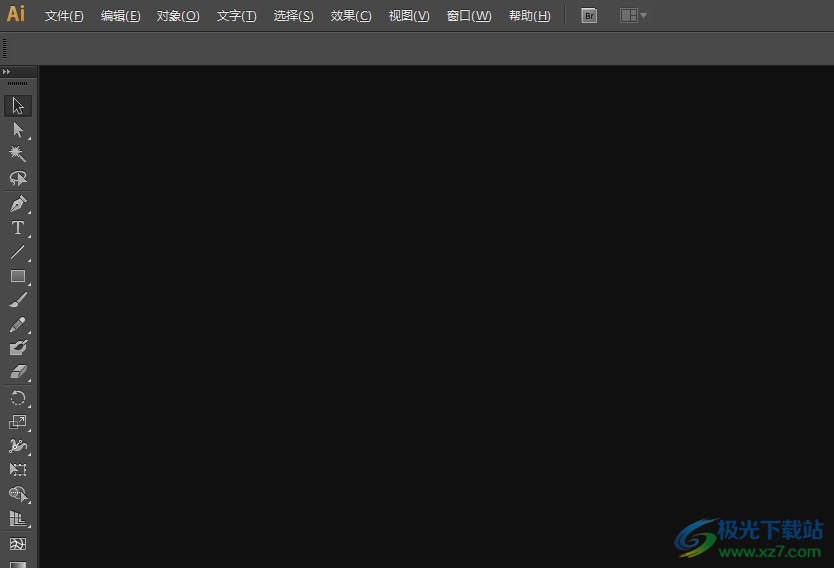
方法步骤
1.用户在电脑上打开illustrator软件,并来到页面上点击文件选项,在弹出来的下拉框中用户选择其中的新建选项
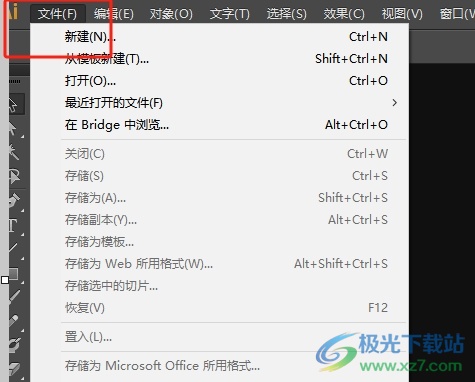
2.在弹出来的新建文档窗口中,用户设置好高度和宽度后按下创建按钮
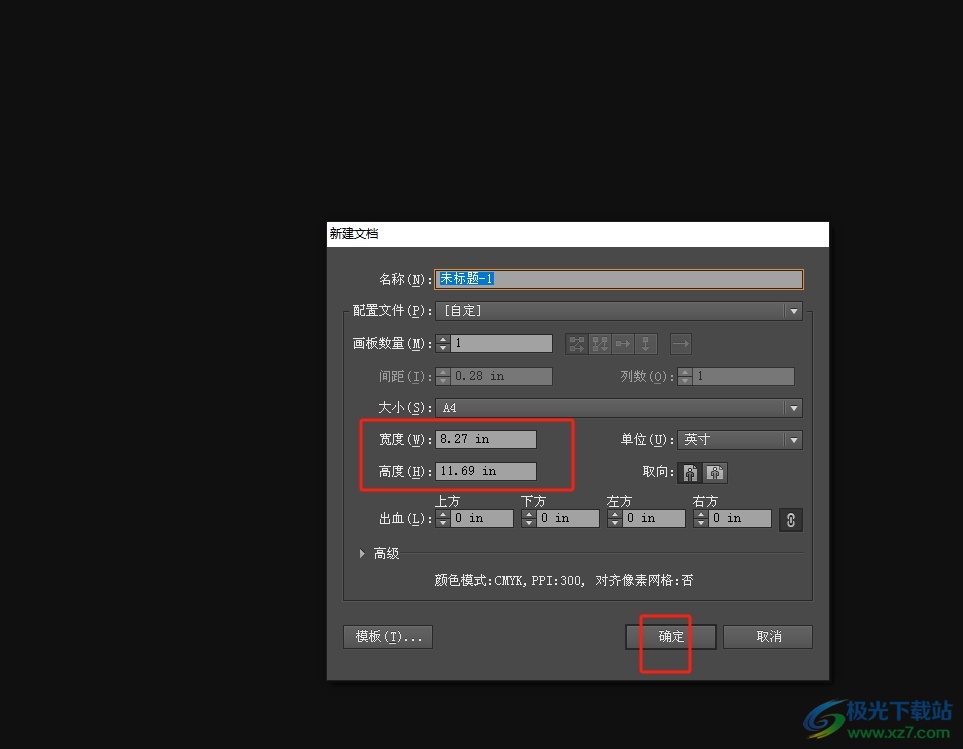
3.进入到新建文档页面上后,用户根据自己的需求将喜欢的图片置入并选中

4.接着用户右键点击图片后,可以看到弹出来的右键菜单,用户选择其中的变换选项
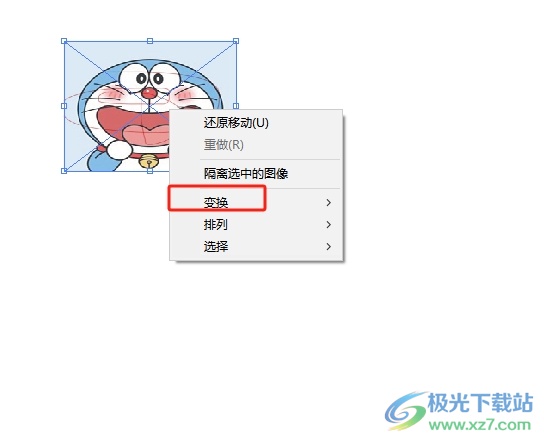
5.在弹出来的功能选项中,用户点击缩放选项,将会进入到比例缩放窗口
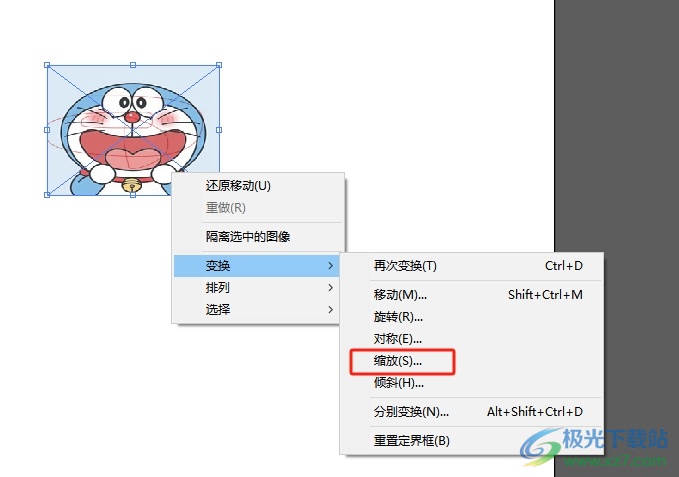
6.在打开的等比缩放窗口中,用户勾选其中的等比选项,并设置好比例
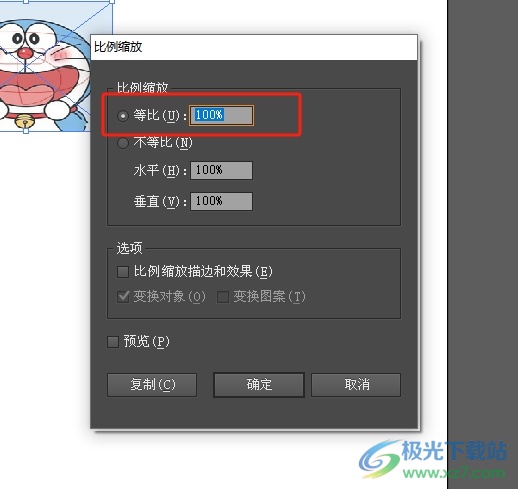
7.完成设置后,用户直接在窗口的底部按下确定按钮即可解决问题
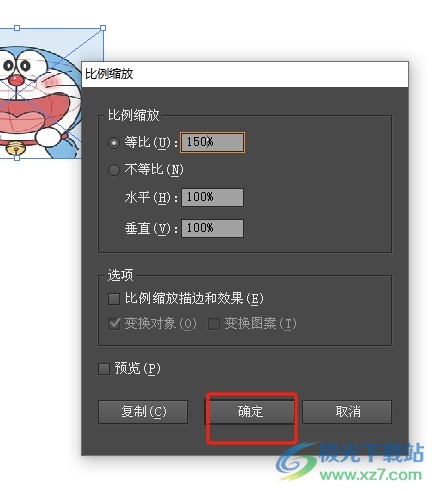
8.回到编辑页面上,用户就可以看到置入的图片成功实现等比缩放了

以上就是小编对用户提出问题整理出来的方法步骤,用户从中知道了打字的操作过程置入图片——选中图片并右击——选择缩放——勾选等比选项并调整比例这几步,方法简单易懂,因此感兴趣的用户可以跟着小编的教程操作试试看,一定可以解决问题的。

大小:251.00 MB版本:绿色版环境:WinAll, WinXP, Win7, Win10
- 进入下载
相关推荐
相关下载
热门阅览
- 1百度网盘分享密码暴力破解方法,怎么破解百度网盘加密链接
- 2keyshot6破解安装步骤-keyshot6破解安装教程
- 3apktool手机版使用教程-apktool使用方法
- 4mac版steam怎么设置中文 steam mac版设置中文教程
- 5抖音推荐怎么设置页面?抖音推荐界面重新设置教程
- 6电脑怎么开启VT 如何开启VT的详细教程!
- 7掌上英雄联盟怎么注销账号?掌上英雄联盟怎么退出登录
- 8rar文件怎么打开?如何打开rar格式文件
- 9掌上wegame怎么查别人战绩?掌上wegame怎么看别人英雄联盟战绩
- 10qq邮箱格式怎么写?qq邮箱格式是什么样的以及注册英文邮箱的方法
- 11怎么安装会声会影x7?会声会影x7安装教程
- 12Word文档中轻松实现两行对齐?word文档两行文字怎么对齐?
网友评论